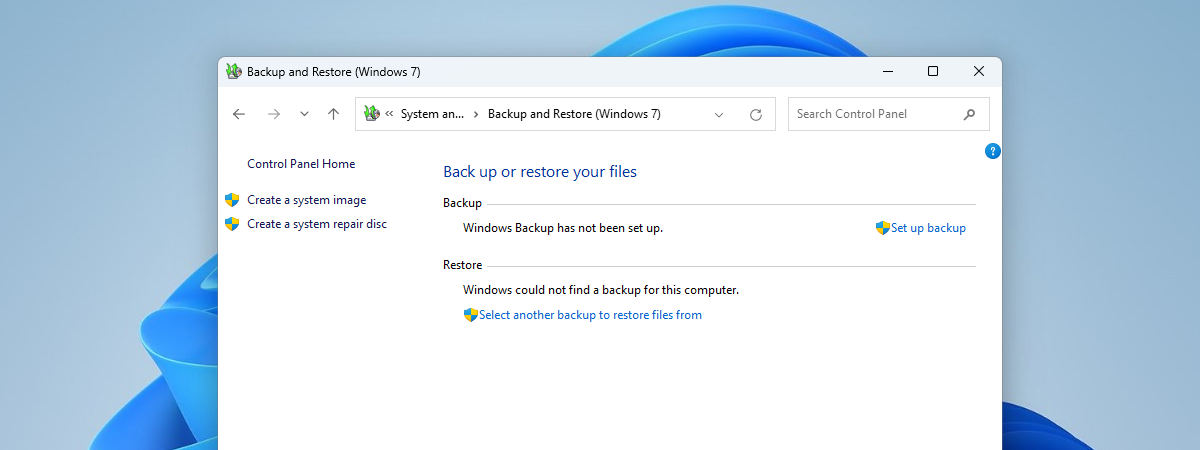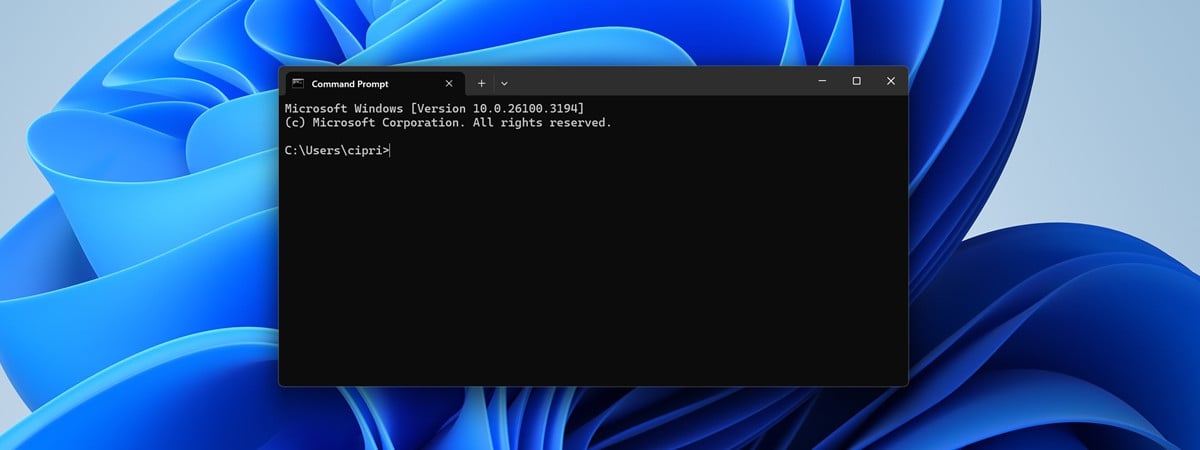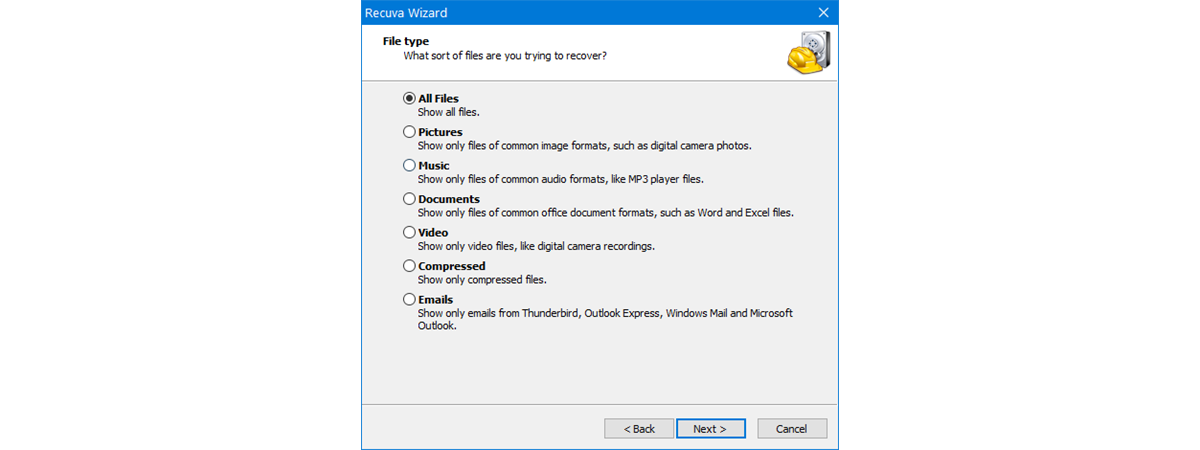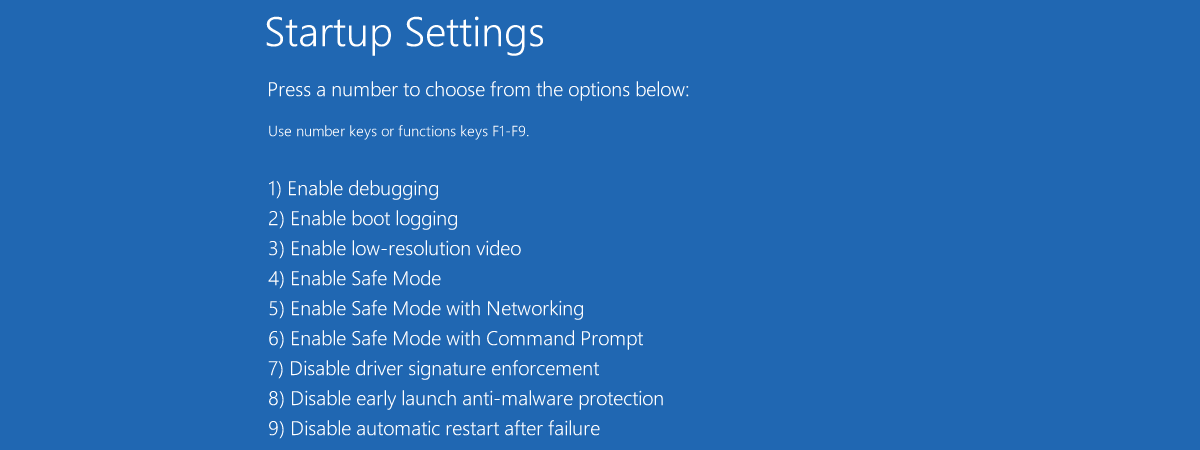
Cum pornești Windows 10 în Safe Mode cu Command Prompt
Un mod de a rezolva problemele din Windows 10 sau de a remedia defecțiuni la pornire este să pornești sistemul în Safe Mode (Modul de siguranță). Safe Mode încarcă doar componentele esențiale, ceea ce te ajută să izolezi și să rezolvi probleme. Totuși, unele probleme sunt atât de grave, încât afectează interfața grafică de utilizare, ceea ce face ca Safe Mode with Command Prompt


 22.02.2024
22.02.2024